新建配置告别页面弹跳,简化操作流程,您可以在同一页面内轻松完成所有设置
首先,点击【新建配置】。
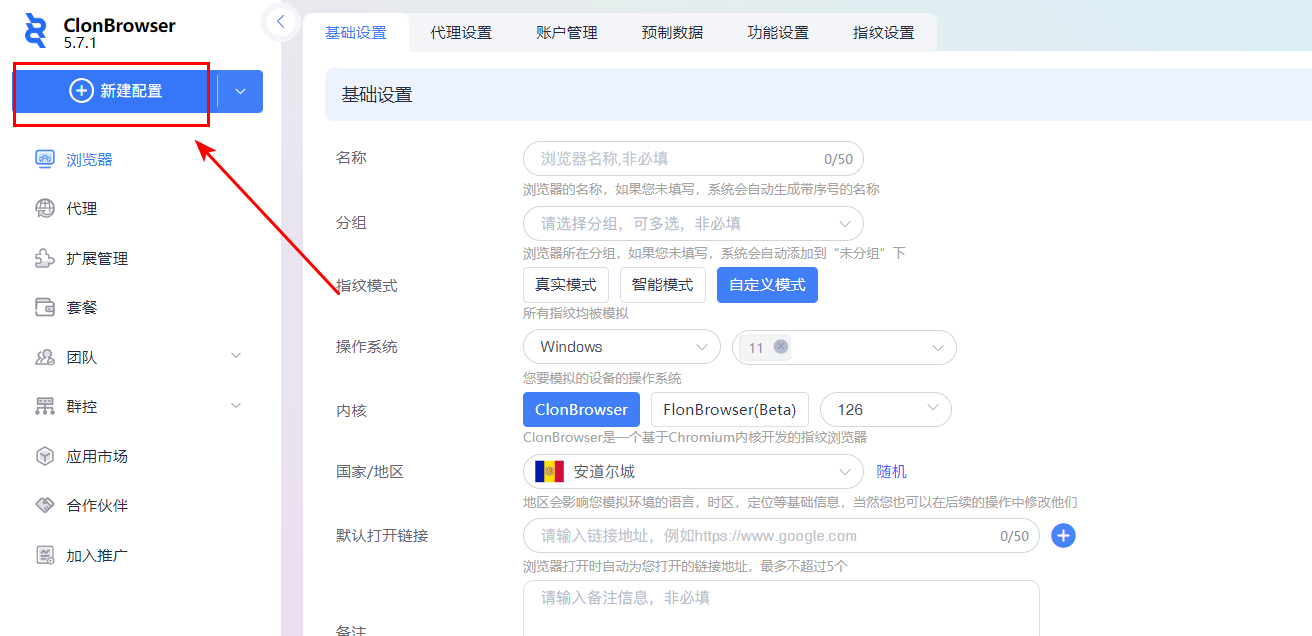
1.为了便于后续管理,可填写浏览器名称、选择分组,非必填项。
2.指纹模式,默认情况下是自定义模式,也可根据您的业务需求选择。
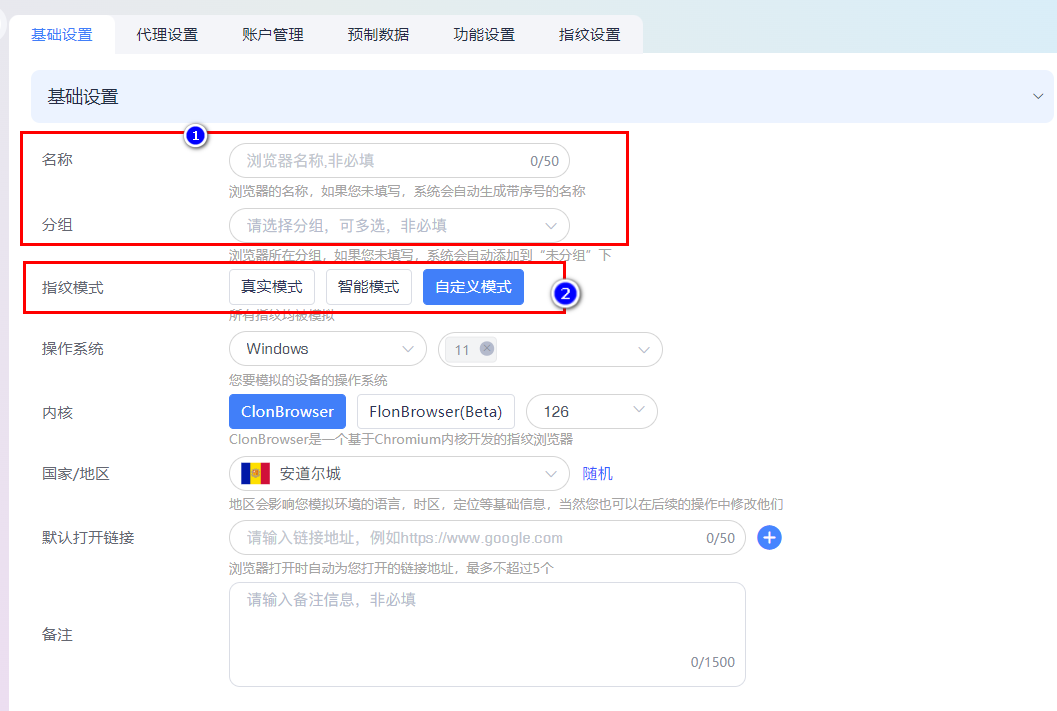
3.支持多种系统,默认情况下是Windows11,也可选择Windows10,根据您的具体需求选择操作系统。
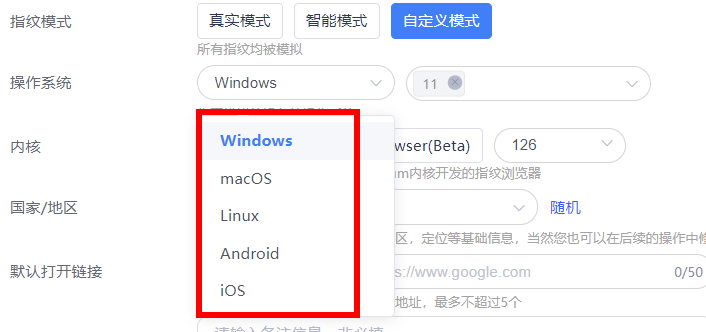
4.内核可选Chromium(即ClonBrowser)内核、Firefox(即FlonBrowser)内核及内核版本,默认内核版本是126。
5.国家/ 地区可根据您所使用的IP所在国家地区选择。
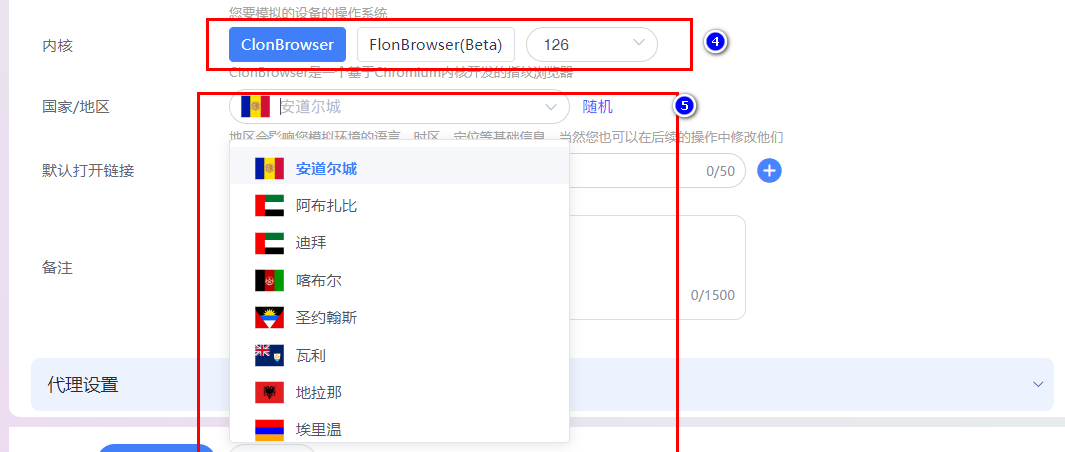
6.在默认打开链接处可填入默认打开的链接地址,当浏览器启动时即可自动跳转到目标网站。
7.备注可根据自己的需求填写。
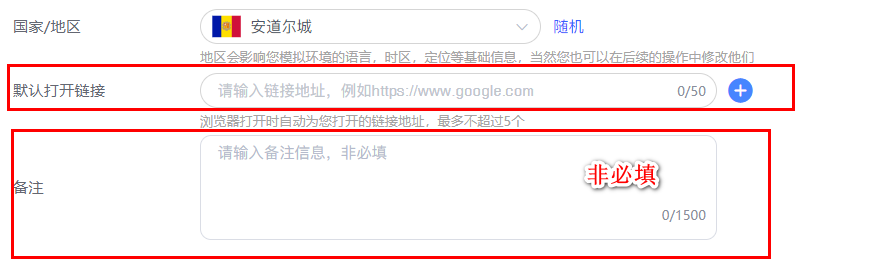
8.在代理设置中你可选择直连、自定义、已有代理。
- 自定义代理中,选择您代理所属的协议类型,填入代理IP/域名和端口。
- 用户名和密码根据您的IP情况填写(非必填)。
- 填入代理名称便于后续管理。
- 点击【连接测试】查看代理连接是否成功(成功后接下来下面的操作)。
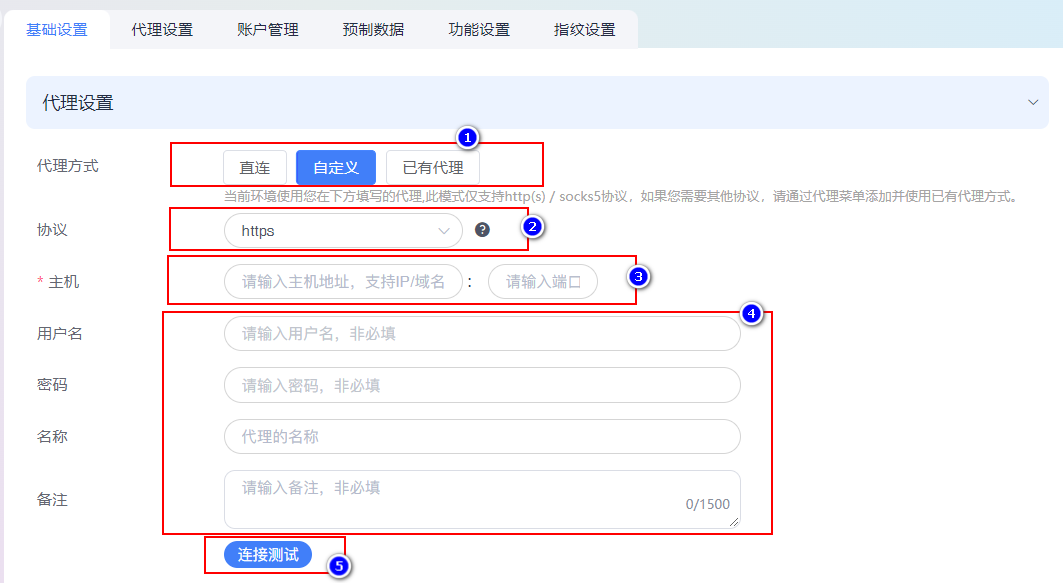
9.在账户管理中点击【添加更多】添加账号信息,选择您需要自动带入账号信息的平台;若没有目标平台可选择自定义平台,填写目标平台的URL,并填写用户名和密码,点击【确定】。
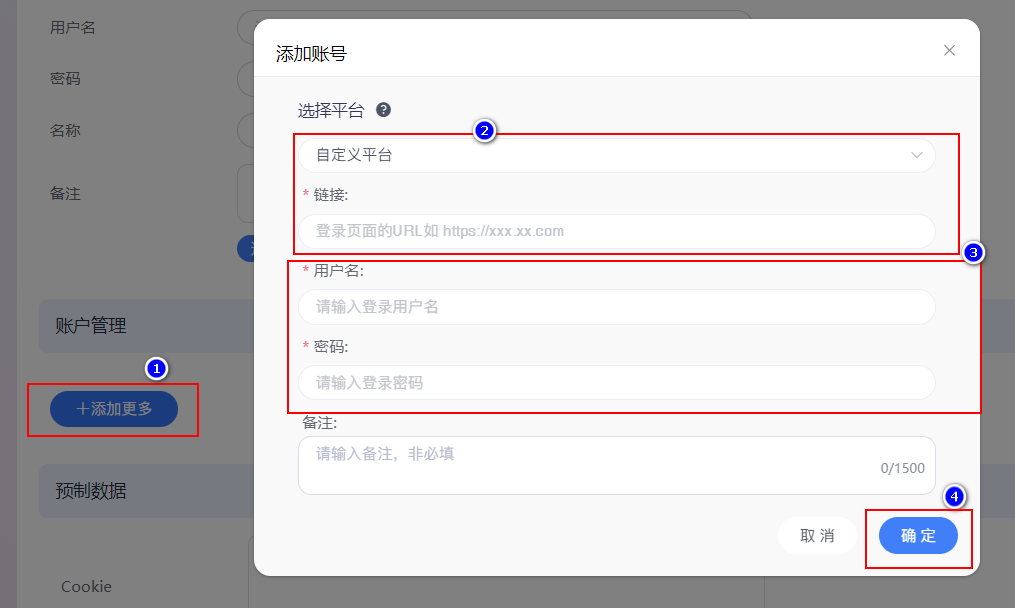
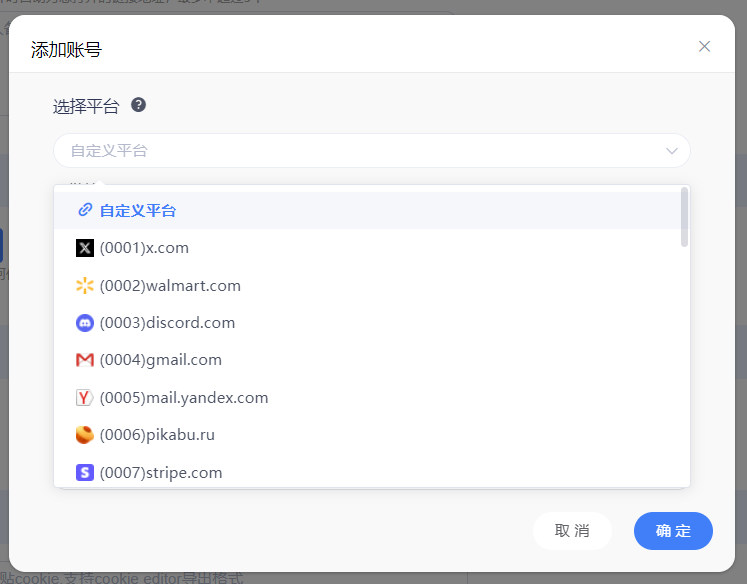
10.预制数据中,您可将需要的Cookie信息填入,填入之后将功能设置中的书签和Cookie同步功能打开,使用时会将您的数据同步到云端,实现多个设备的数据共享。
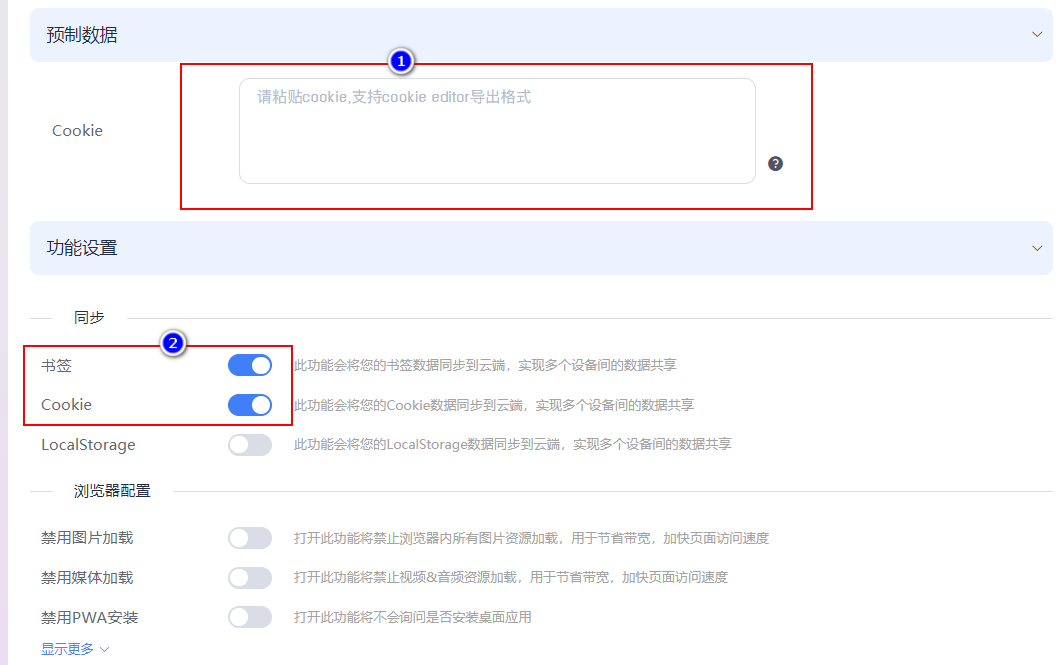
11.以下设置可根据自己的IP情况和业务需求,自定义填写和选择。
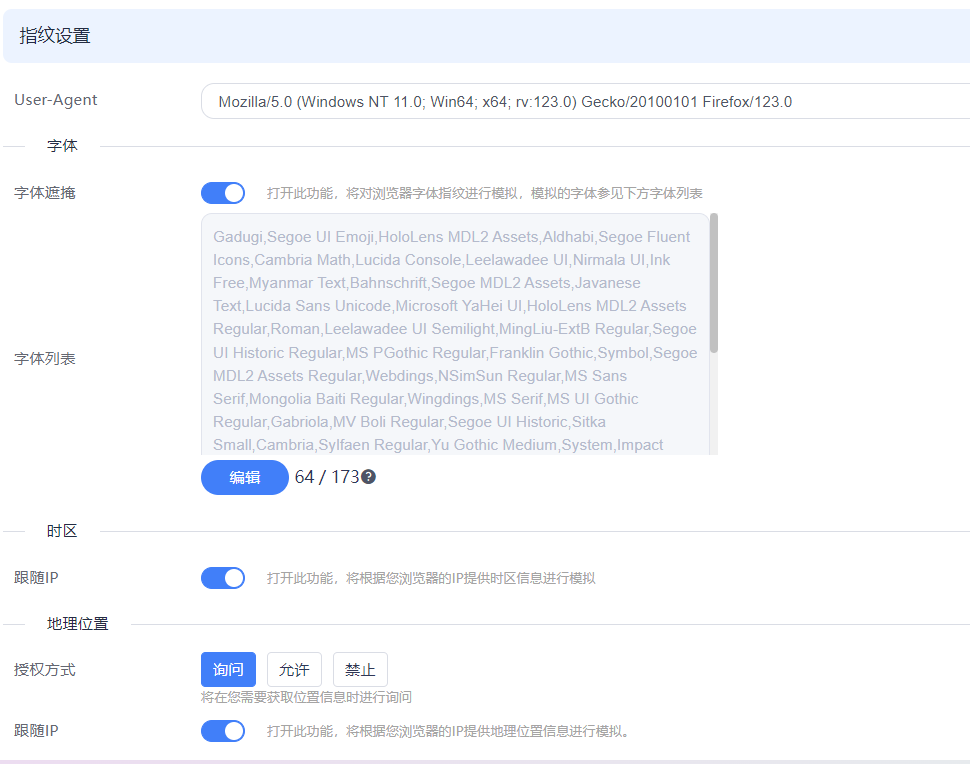
12.全部设置完成后点击【创建配置】。
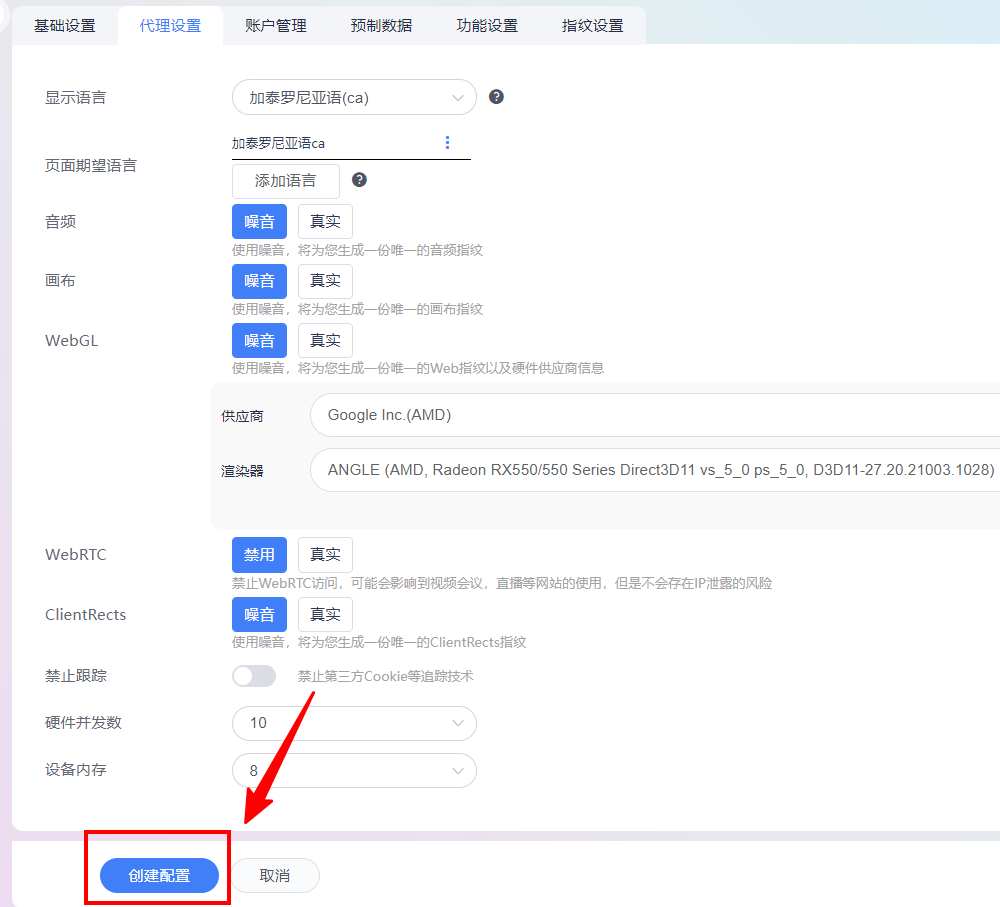
若想批量创建可在新建配置按钮的下拉按钮中找到【批量创建】。
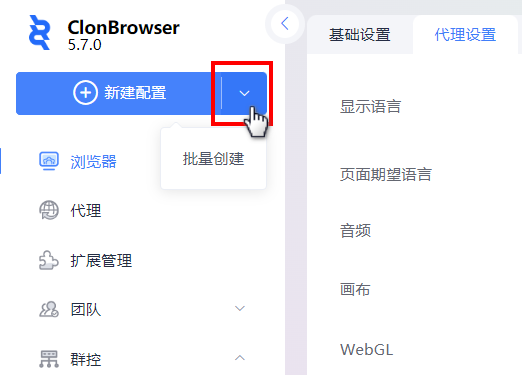
如果您在使用中遇到了任何问题,或者有更多的需求和想法,欢迎私戳官方客服!

微信扫码添加客服
Telegram客服: https://t.me/clonbrowser




 Jolian
Jolian 七月 12,2024
七月 12,2024





